Како вратити стари фонт у прегледач
У сваком прегледачу постоје фонтови који се инсталирају подразумевано. Промена стандардних фонтова не може само угрозити изглед претраживача, већ и ометати перформансе неких сајтова.
Садржај
Разлози за промену стандардних фонтова у претраживачима
Ако раније нисте променили подразумеване фонтове у прегледачу, они би могли да се мењају из следећих разлога:
- Други корисник је изменио подешавања, али вас није упозорио;
- Вирус је ушао на рачунар, који покушава да промени поставке програма у складу са својим потребама;
- Приликом инсталације програма нисте уклонили кваке који би могли бити одговорни за промјену подразумеваних подешавања претраживача;
- Било је неуспјеха система.
Метод 1: Гоогле Цхроме и Иандек.Бровсер
Ако сте изгубили поставке фонта Иандек.Бровсер или Гоогле Цхроме (интерфејс и функционалност оба бровсера су веома слични), онда их можете вратити користећи овај приручник:
- Кликните на икону у облику три бара у горњем десном углу прозора. Отвара се контекст мени, где треба да изаберете ставку "Поставке" .
- Померите се доле са главним параметрима до краја и користите дугме или текстуалну везу (у зависности од прегледача) "Прикажи напредне поставке" .
- Пронађите блок "Веб Цонтент" . Кликните на "Цонфигуре Фонтс" типку.
- Сада морате да уредите параметре који су стандардни у прегледачу. Прво, кликните на "Стандард Фонт" Тимес Нев Роман . Подесите величину колико желите. Примјена промена се дешава у реалном времену.
- Насупрот "Фонт витх сериф" такођер је поставио Тимес Нев Роман .
- У "Фонт Санс-сериф" изаберите Ариал .
- За "Моноспаце фонт" опцију издајте Цонсолас .
- "Минимална величина фонта" . Овде морате да доведете клизач на минимум. Потврдите подешавања с онима приказаним на слици испод.
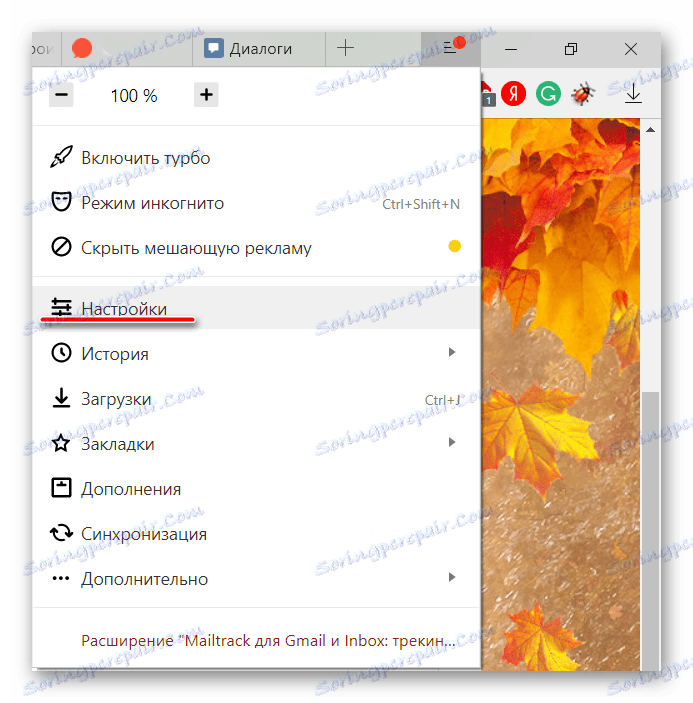
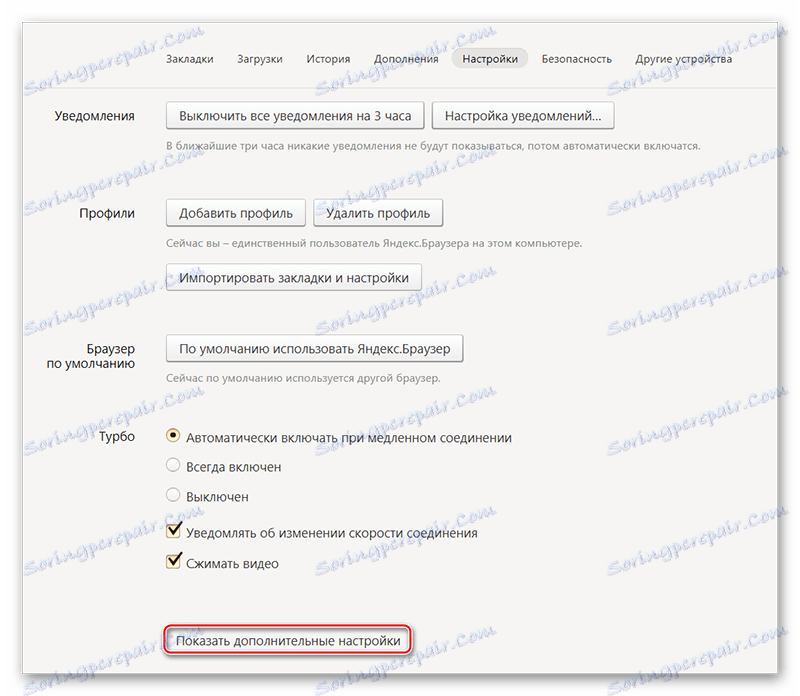
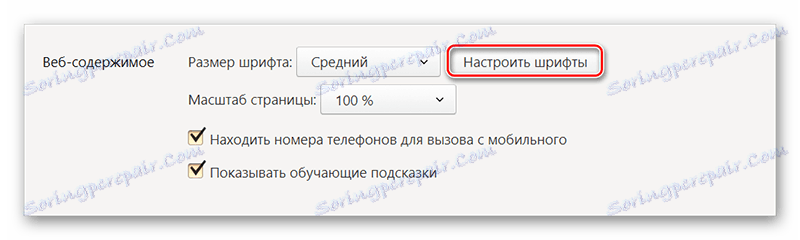
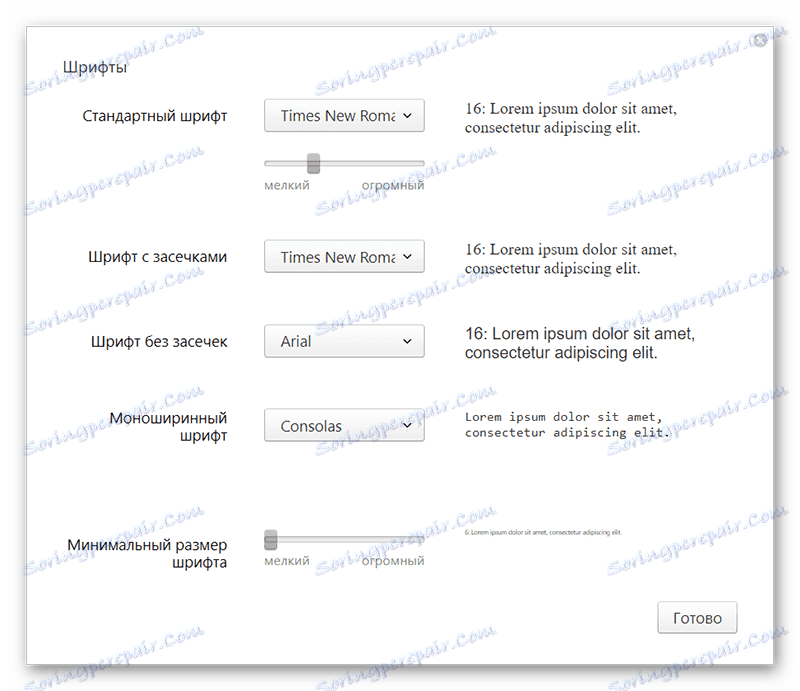
Овај приручник је најпогоднији за Иандек.Бровсер, али се може користити за Гоогле Цхроме, међутим, у овом случају можете имати неке мање разлике у интерфејсу.
Метод 2: Опера
За оне који користе Оперу , као главни претраживач, инструкција ће изгледати мало другачије:
- Ако користите најновију верзију Операа, кликните на логотип прегледача у горњем левом углу прозора. У контекстном менију одаберите "Сеттингс" . Такође можете користити згодну Алт + П пречицу.
- Сада у левом делу, на самом дну, означите опцију "Прикажи напредне поставке" .
- На истом левом панелу кликните на линк "Сајтови" .
- Обратите пажњу на блок екрана . Тамо морате користити дугме "Цонфигуре Фонтс" .
- Распоред параметара у отвореном прозору потпуно је аналоган аранжману из претходне инструкције. Пример како би подразумеване поставке изгледале у опери могу се видети на екрану испод.
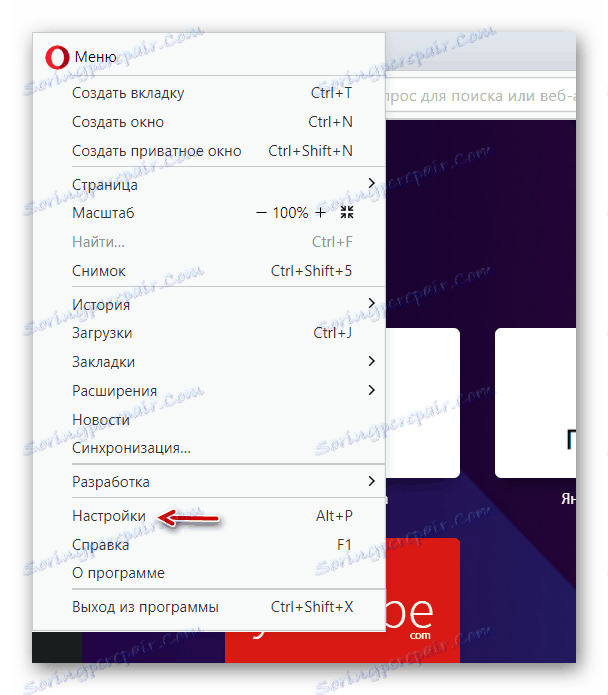
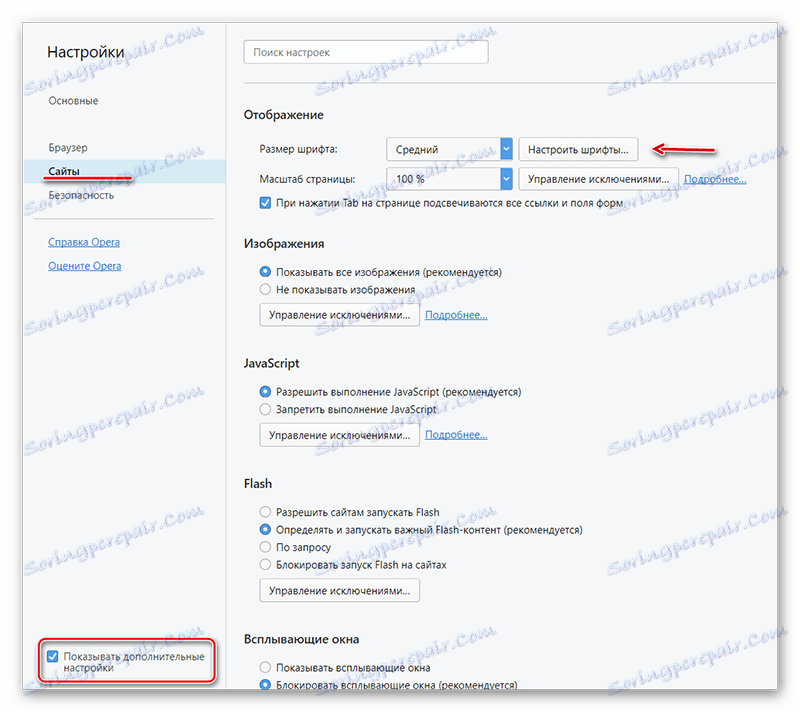
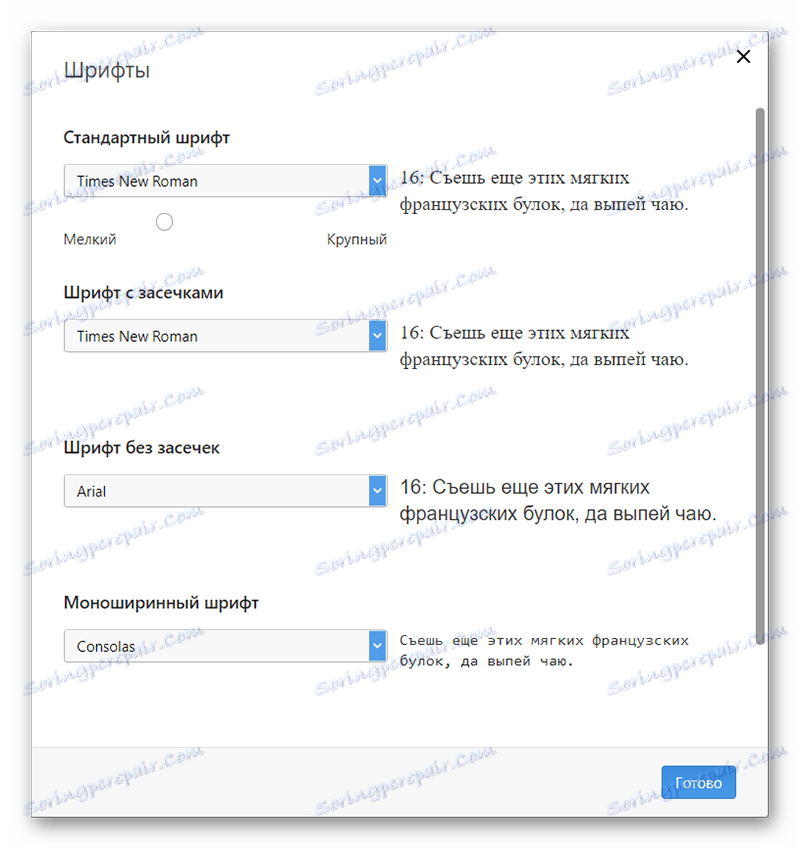
Метод 3: Мозилла Фирефок
У случају Фирефок упутства за враћање стандардних поставки фонта ће изгледати овако:
- Да бисте отворили поставке, кликните на икону у облику три бара, која се налази директно испод крста затварача. Треба отворити мали прозор тамо где треба да изаберете икону зупчаника.
- Превуците страницу мало ниже док не дођете до наслова "Језик и изглед" . Тамо треба обратити пажњу на блок "Фонтови и боје" , гдје ће бити "Адванцед" дугме. Користите га.
- У "Фонтови за скуп знакова" ставите "Ћирилица" .
- Напротив, "Пропорционални" означавају "Сериф" . Подесите величину на 16 пиксела.
- "Са серифима", ставите Тимес Нев Роман .
- "Без серифа" - Ариал .
- У "Моноспаце" ставите Цоуриер Нев . "Величина" је 13 пиксела.
- Насупрот "Најмања величина слова" и кликните на "Не" .
- Да бисте применили поставке, кликните на "Ок" . Проверите подешавања с онима које видите на екрану.
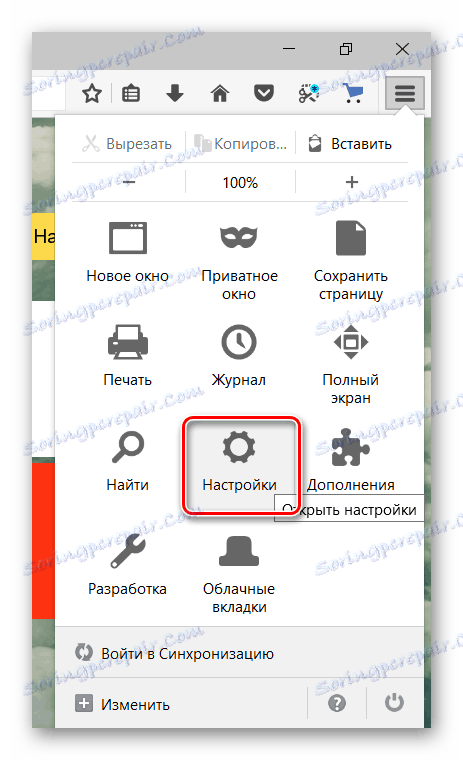
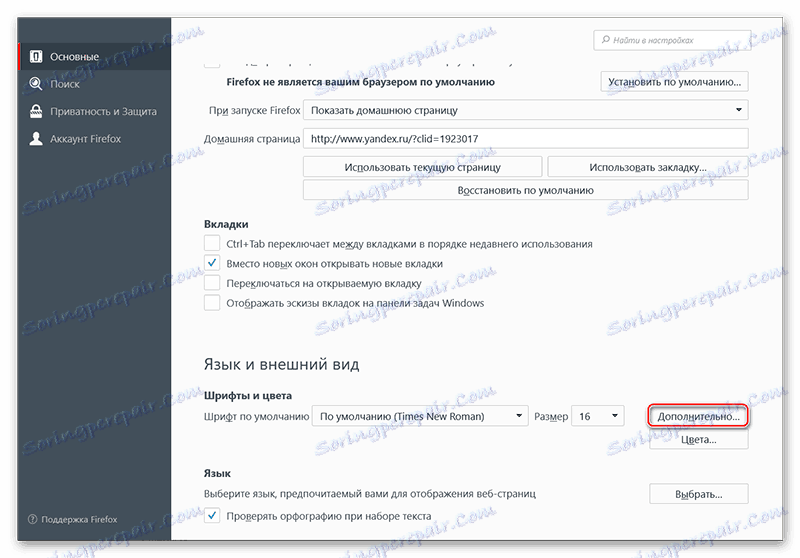
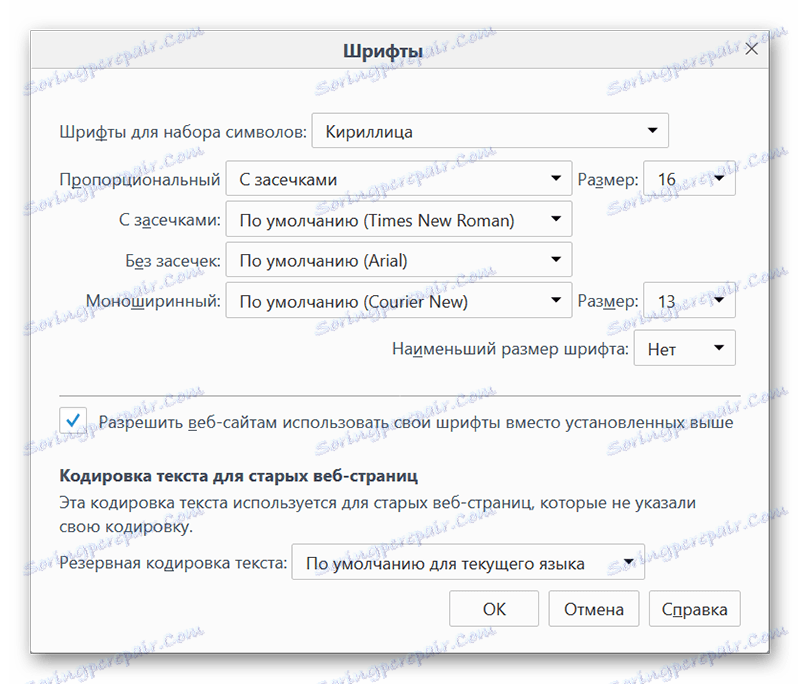
Метод 4: Интернет Екплорер
Ако желите да користите као главни претраживач Интернет Екплорер , онда можете вратити фонтове у њега на следећи начин:
- Прво идите на "Бровсер Пропертиес" . Да бисте то урадили, користите икону зупчаника у горњем десном углу.
- Отвориће се мали прозор са главним параметрима претраживача, где треба да кликнете на дугме "Фонтови" . Нађете га на дну прозора.
- Појавиће се још један прозор са поставкама фонта. Насупрот "Цхарацтер Сет"-у, изаберите "Ћирилица" .
- На пољу "Фонт на Веб страници" пронађите и примените Тимес Нев Роман .
- У суседном пољу "Регулар тект фонт", наведите Цоуриер Нев . Овде је листа расположивих фонтова мала у поређењу са претходним параграфом.
- Кликните на "ОК" да бисте се пријавили.
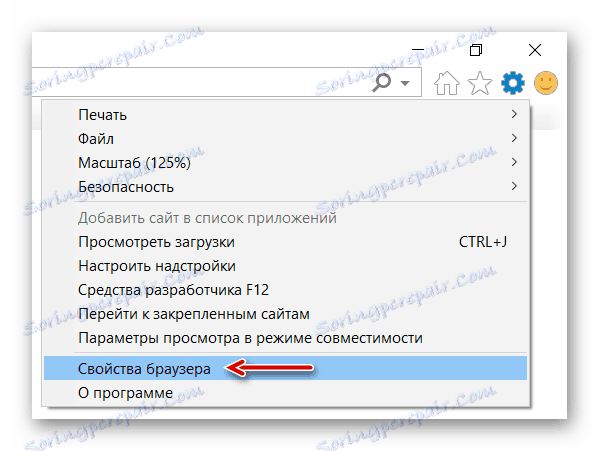
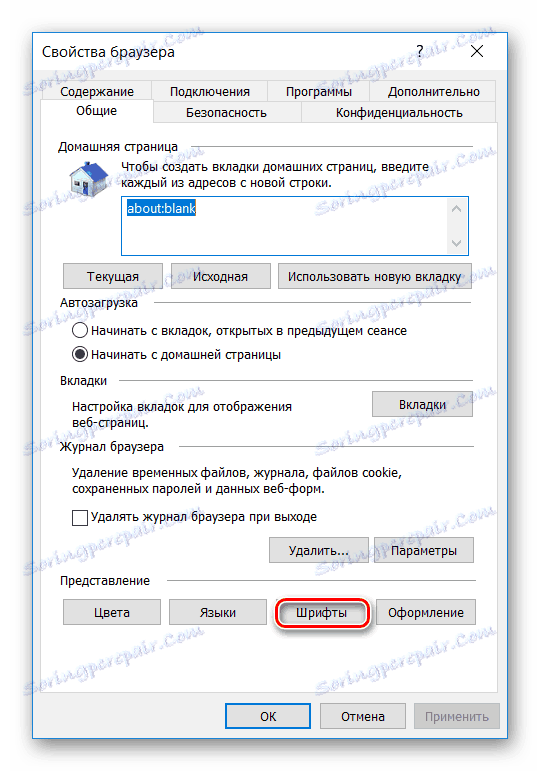

Ако из неког разлога имате све фонтове у вашем прегледачу, онда их враћање на стандардне вриједности није тешко и не морате поново инсталирати тренутни претраживач. Међутим, ако подешавања претраживача често лете, онда је то изговор да поново проверите свој рачунар за вирусе.
Прочитајте такође: Најбољи скенери вируса
